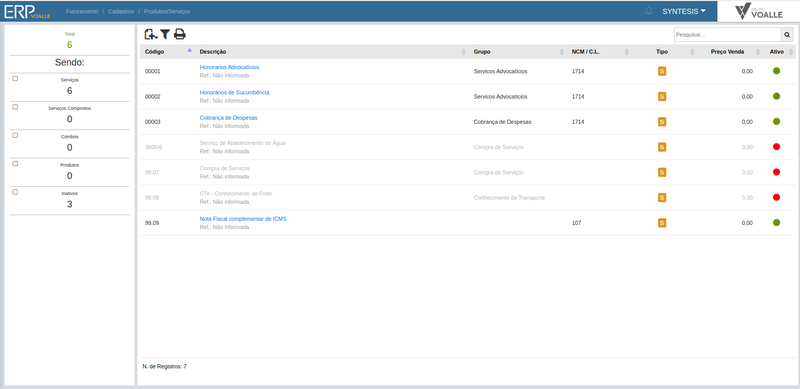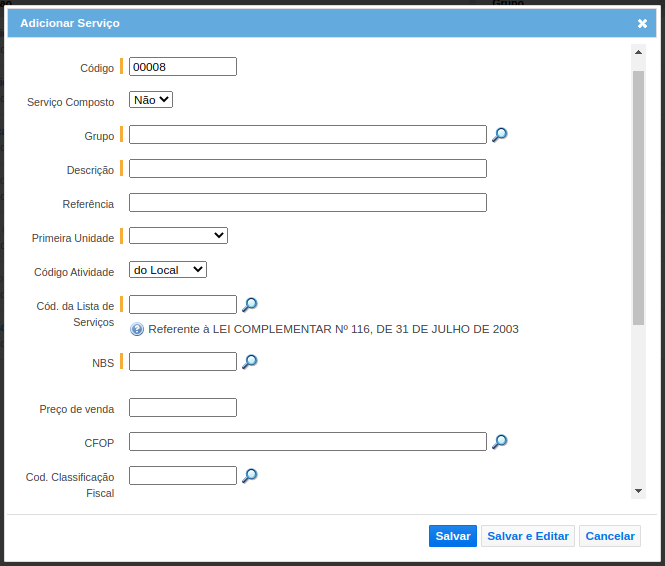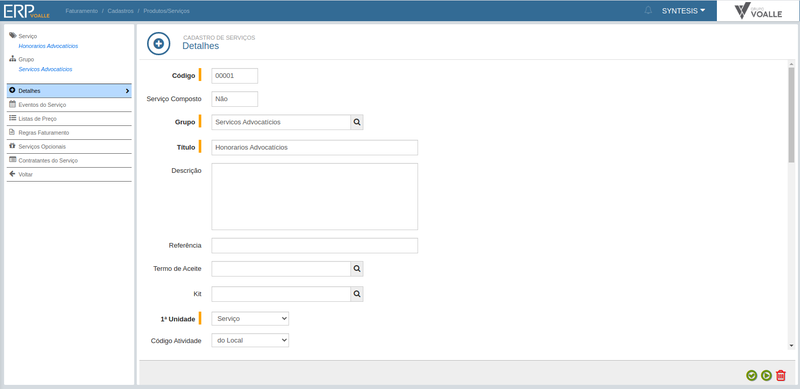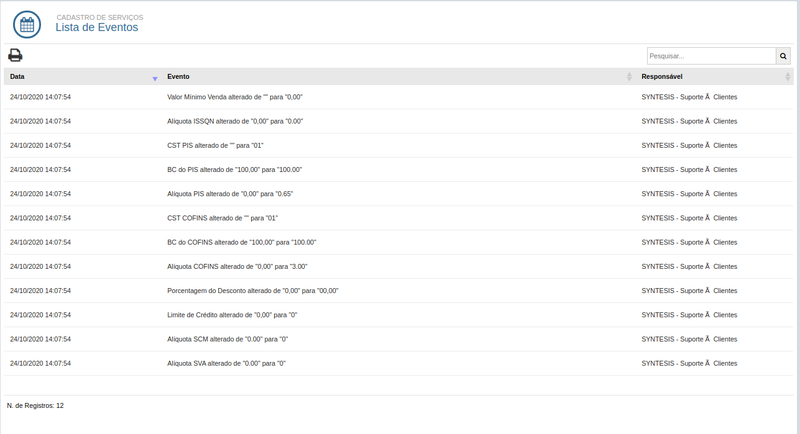Produtos/Serviços - Jurídico
Rotina
Faturamento / Cadastros / Produtos/Serviços
Objetivo da rotina
Possibilitar o cadastro e gerenciamento de Serviços no ERPVoalle.
Onde este cadastro é utilizado
São utilizados em Contratos, Emissão de Nota Avulsa e demais operações relacionadas.
Principais conceitos
Serviços: São soluções intangíveis (não materiais) que os Advogados/Escritórios de Advocacia disponibilizam para seus Clientes.
Requisitos
Ter cadastro de Grupos de Produtos/Serviços.
Visão Geral






Ao acessar a rotina, os serviços cadastrados são exibidos. Os registros podem ser filtrados na coluna da esquerda por: Serviços, Serviços Compostos ou por cadastros Inativos.
Ações da Rotina
Como cadastrar um Serviço
1. Acesse a rotina Faturamento / Cadastros / Produtos/Serviços.
2. Clique no ícone de Adicionar Produtos/Serviços e selecione a opção Adicionar Serviço.
3. Será apresentada a tela:
- Código: Número gerado pelo sistema, para indexação.
- Serviço Composto: Selecione entre as opções "Sim" e "Não".
- Grupo: Deverá ser selecionado o Grupo ao qual este produto pertence, previamente cadastrado em Faturamento / Cadastros / Grupo Produtos/Serviços.
- Descrição: Preencha com a descrição do produto.
- Referência: Apenas informativo.
- Primeira Unidade: Selecione entre as opções "Percentual", "Moeda-Real", "Unidade", "Serviço".
- Código da Atividade: Selecione entre as opções "Do Local" ou "Do Serviço".
- Código da Lista de Serviço: Selecione o código e descrição que melhor se enquadram para a atividade exercida.
- NBS: Selecione o código e descrição que melhor se enquadram para a atividade exercida.
- IRRF / INSS / ISSQN: Selecione as opções e preencha os campos seguintes, conforme necessário.
4. Após preencher as informações necessárias, clique em Salvar, Salvar e Editar ou Cancelar.
5. Na listagem de Serviços, ao clicar sobre a descrição do serviço, o sistema é direcionado para um menu específico, em que é possível editar as informações do cadastro, bem como incluir novos.
Detalhes: São as informações do cadastro inicial do produto.
Eventos do Serviço: Os eventos relacionados ao serviço são listados com a data em que ocorreram e os responsáveis pela execução.
Lista de Preços: Exibe as listas de preços, previamente cadastradas em Faturamento / Cadastros / Listas de Preços, para o serviço.
Contratantes do Serviço: Lista os contratos que possuem serviço vinculado.
6. Ao voltar para a listagem inicial de serviços já cadastrados, é possível buscar por algum registro específico informando os seguintes parâmetros em Filtro.
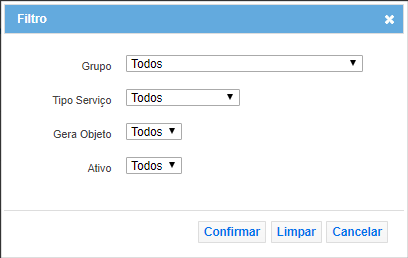
- Grupo: Selecione o grupo desejado.
- Tipo Serviço: Selecione o tipo de serviço, previamente cadastrado, que melhor enquadre em suas atividades.
- Gera Objeto: “Todos”, “Sim” ou “Não”.
- Ativo: “Todos”, “Sim” ou “Não”.
- Movimentação Interna: "Todos", "Sim" ou "Não".
- Homologação: "Todos", "Não homologado", "Em andamento", "Homologado" e "Homologação Vencida".
7. Clique em Confirmar para atualizar a lista dos registros.
Como imprimir/exportar cadastros da rotina
É possível imprimir etiquetas dos produtos e/ou serviços.
1. Para isso, selecione o registro na listagem e clique em Impressão.
2. Informe a quantidade de etiquetas que devem ser impressas e clique em Imprimir.